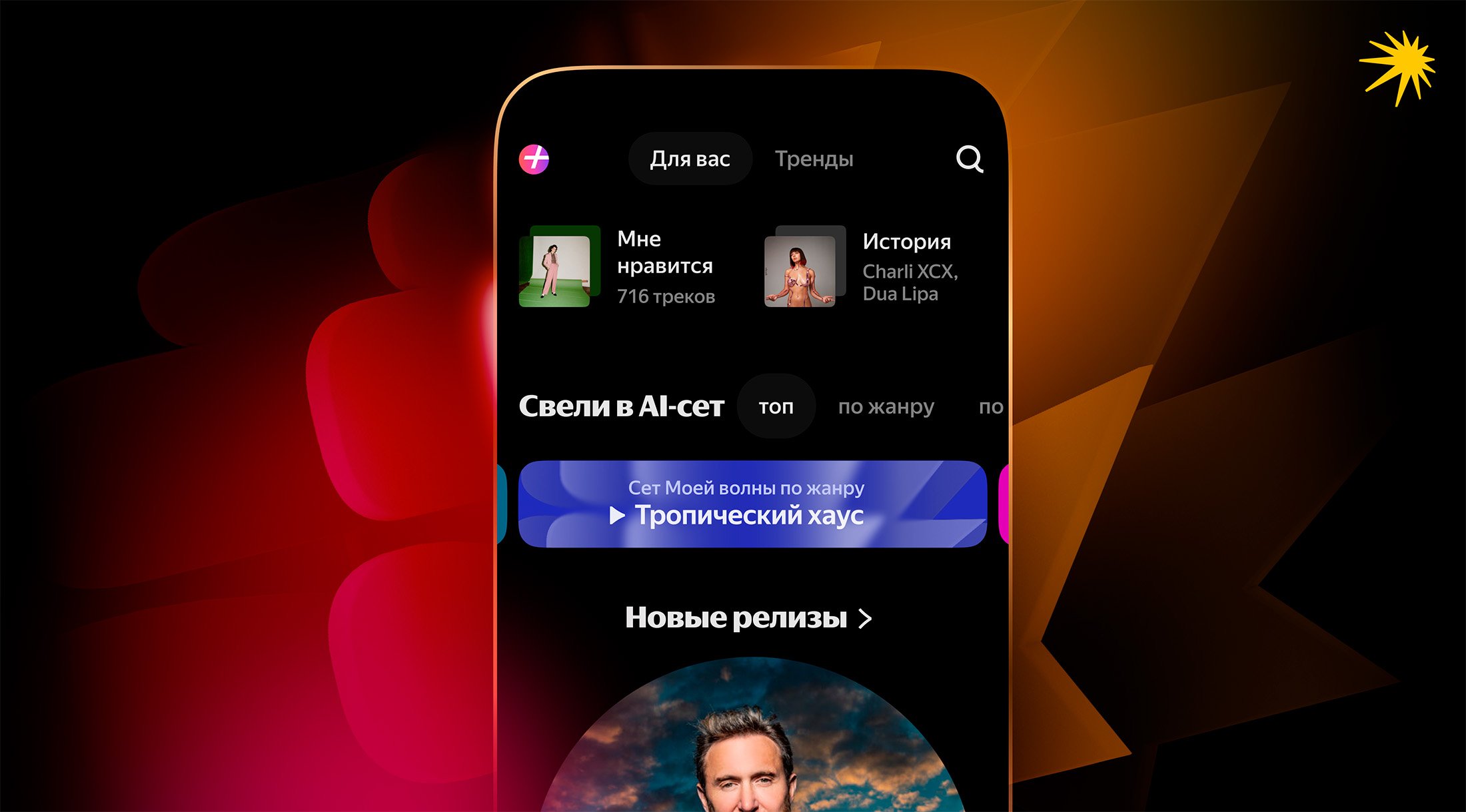5 бесплатных приложений, которые расширят возможности вашего Mac
Из коробки MacBook предлагает различные инструменты и приложения, которые позволяют выполнять большую часть того, что вы хотели бы делать на своем компьютере. Но вам не нужно ограничиваться встроенными функциями, которые не всегда являются лучшим вариантом для выполнения той или иной работы. Поскольку macOS поддерживает стороннее программное обеспечение, существует множество дополнительных утилит, которые вы можете установить на свой Mac и заметно упростить свою работу.
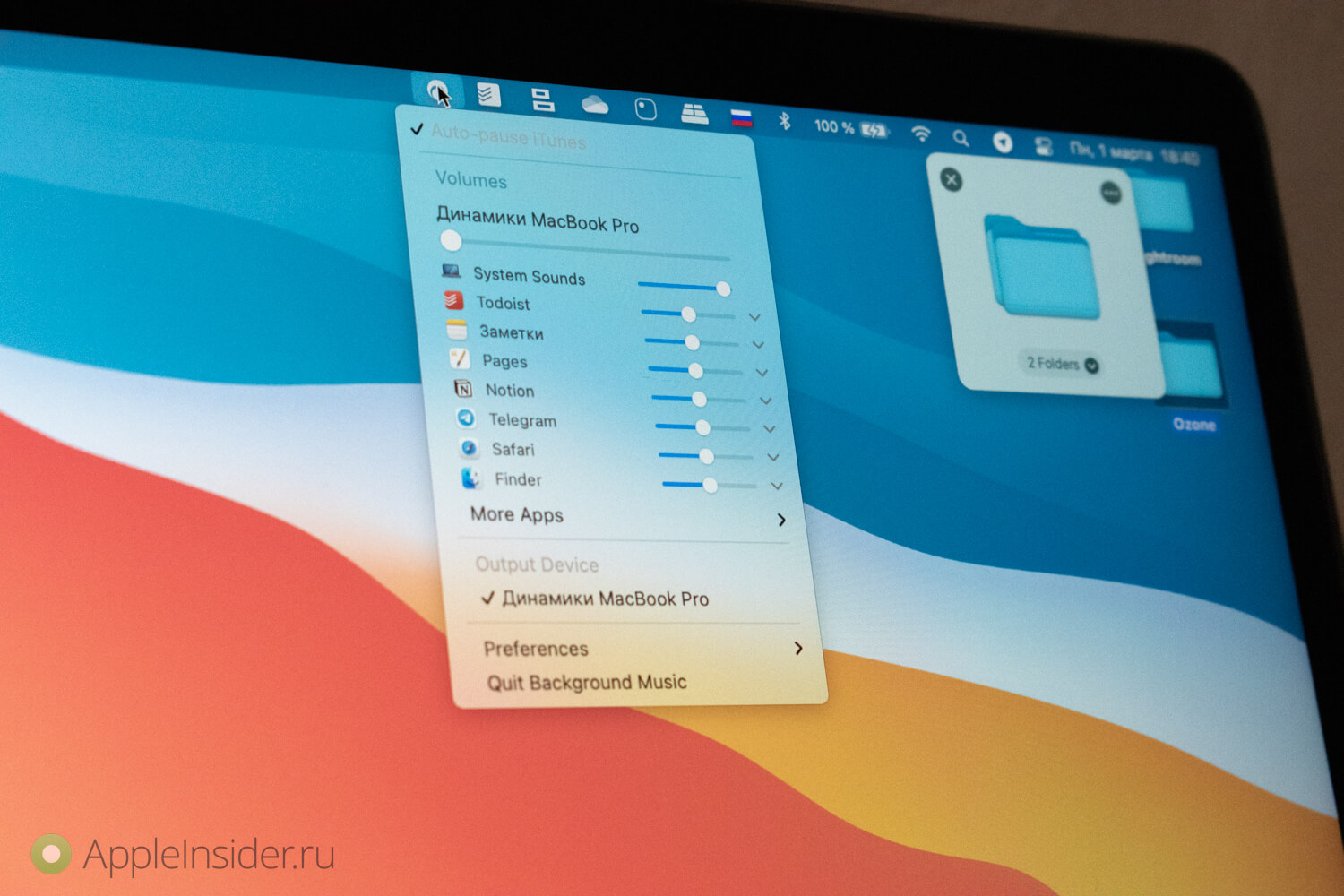
Эти утилиты реально прокачают ваш Mac
В Mac App Store и на других площадках вы найдете сотни и даже тысячи решений для улучшения практически каждой функции macOS, от копирования и вставки до многозадачности. Вот несколько умных (и, главное, бесплатных) приложений, которые вы можете установить на Mac, чтобы максимально использовать возможности ноутбука.
Содержание
Dropover — самое удобное приложение для копирования файлов
Когда вы хотите переместить файлы из одного места в другое (например, с внешнего накопителя на компьютер), приходится перемещаться между разными папками. Dropover — это стороннее приложение, которое избавляет вас от открытия нескольких окон Finder и позволяет перетаскивать все файлы за один раз.
Dropover создает временную плавающую папку, куда вы перетаскиваете файлы и папки. Вы можете переместить туда, что угодно, перейти к следующему месту и добавить ещё файл или папку. И так далее. Как только вы перетащите в окно Dropover все нужные для перемещения файлы, перетащите их, куда вам нужно. Приложение работает с любым форматом, включая текст из буфера обмена.
Чтобы вызвать окно Dropover, захватите папку курсором и слегка переместите её в разные стороны.
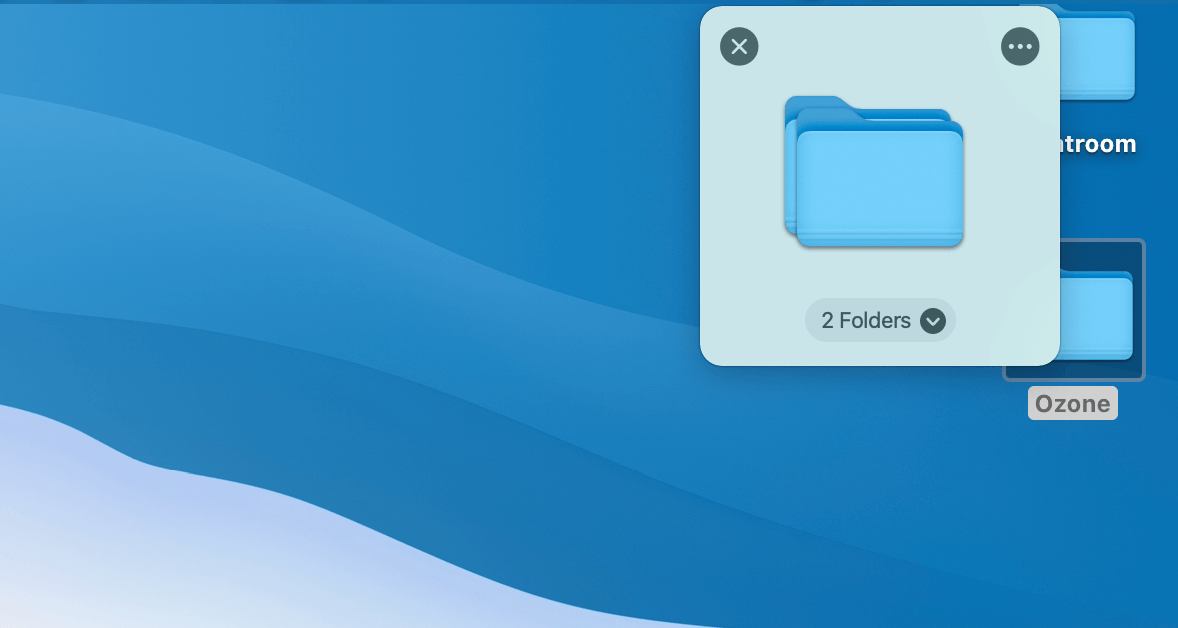
Перемещайте в это окно все файлы, которые хотите, и потом копируйте их, куда надо
Сервис совместим с облачными сервисами, такими как Google Drive и Dropbox, поэтому у вас есть возможность создать общедоступную ссылку для всех файлов, а затем поделиться ею.
Приложение можно попробовать бесплатно в течение двух недель. По истечению этого срока разработчик попросит вас заплатить 5 долларов единовременно. Да, никакой подписки. Я уже несколько дней пользуюсь этим приложением и готов заплатить хоть 10 долларов, оно экономит очень много времени.
Keysmith — превращает любое действие в комбинацию клавиш
Сочетания клавиш позволяют выполнять задачи, на выполнение которых в противном случае потребовалось бы несколько щелчков мышью. Однако по умолчанию у вас есть ограничения на то, что вы можете делать с клавиатурой в macOS. И тут на помощь приходит утилита Keysmith.
Используя Keysmith, вы можете превратить практически любое действие в комбинацию клавиш. Если вы хотите отложить письмо до следующей недели в Gmail или отправить лайк в приложении Slack, Keysmith поможет вам. И не только с этим.
Процесс создания сочетания клавиш очень простой. Все, что вам нужно сделать, это выполнить действие, как обычно, и Keysmith автоматически запишет каждый шаг. Затем вы можете назначить на действие сочетание клавиш, чтобы в следующий раз вам нужно было только нажать эту комбинацию клавиш.
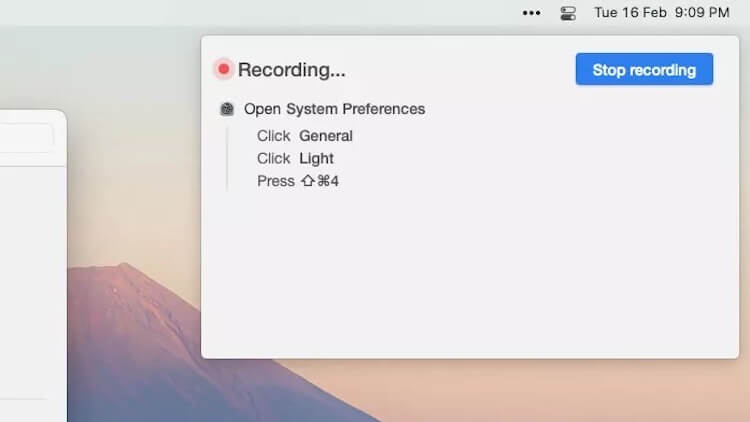
Приложение запишет действие, и вы сможете установить на него сочетание клавиш
Круто, что если использовать до пяти сочетаний клавиш, за Keysmith платить вообще не придется. Если больше пяти, то готовьте выложить 34 доллара. Мне хватило и трёх.
Background Music — изменяет громкость каждого приложения по отдельности
Кнопки регулировки громкости вашего Mac работают как универсальный пульт дистанционного управления, а это значит, что вам нужно постоянно настраивать громкость для разных источников звука. Например, вы хотите, чтобы музыка в Spotify играла громко, но сделать более низкий уровень громкости в Google Chrome, где на некоторых надоедливых веб-сайтах есть автоматическое воспроизведение видео.
К счастью, с этим может помочь приложение с простым названием Background Music. Оно позволяет настроить уровень громкости для каждого приложения. После установки оно располагается в верхней панели системы, и вам достаточно открыть значок, чтобы быстро изменить громкость для того или иного приложения. Кроме того, вы можете активировать функцию, которая автоматически приостанавливает текущее воспроизведение, когда вы нажимаете кнопку воспроизведения в другом приложении. Например, если вы запустите музыку в Spotify, видео на YouTube автоматически будет поставлено на паузу.
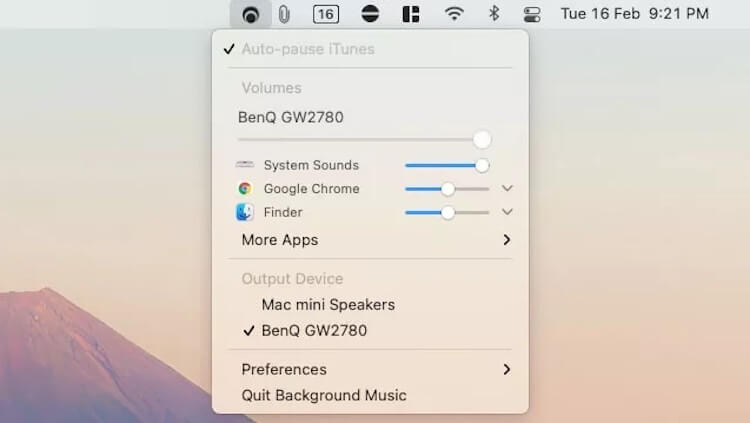
Можно менять громкость в любом из запущенных приложений
Приложение бесплатное, без встроенных покупок и подписок. Я бы брал, не задумываясь.
OpenIn — открывает ссылки в любом приложении
Если вы используете несколько приложений для одного и того же типа файлов и часто запускаете разные браузеры, попробуйте OpenIn.
С помощью этого приложения, когда вы открываете ссылку или файл любого типа, вы сразу же можете выбрать, какое приложение запустить. Следовательно, вам больше не нужно переходить в контекстное меню, чтобы выбрать приложение, отличное от стандартного, или постоянно изменять настройки по умолчанию для определенного типа файла.
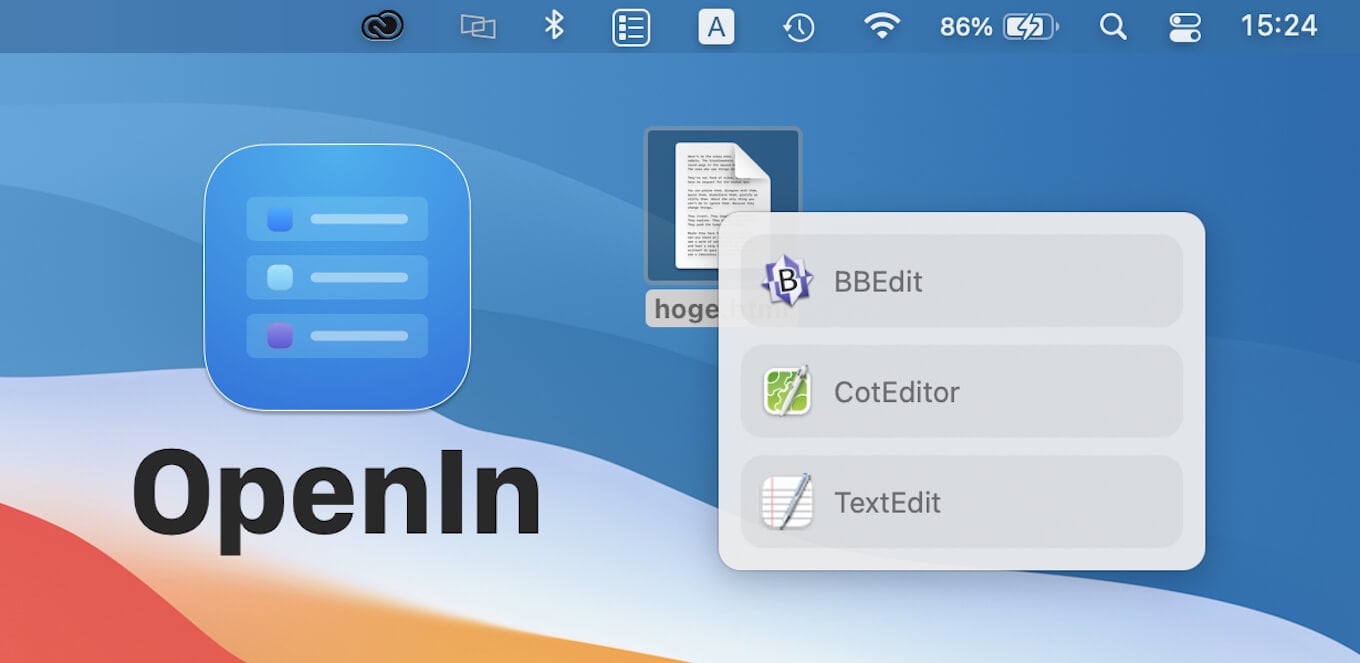
Приложение автоматически предложит все программы, в которых можно открыть файл
OpenIn особенно удобен для ссылок. Вы можете установить браузер по умолчанию для определенного сайта. Так, например, если Zoom лучше работает в Chrome, а для всего остального Safari — ваш основной браузер, вы можете использовать OpenIn для автоматизации этого процесса вместо того, чтобы каждый раз вручную выбирать два браузера.
Также по теме: 5 приложений, которые наведут порядок на вашем Mac
OpenIn бесплатен, и вы можете скачать его в Mac App Store прямо сейчас.
Скачать OpenIn
Bartender 4 — скрывает лишние иконки в верхней панели Mac
Это приложение вообще-то не нуждается в представлении, но не сказать о нём я не могу. Bartender позволяет кастомизировать верхнее меню как вам будет угодно, вплоть до Spotlight, часов или Центра уведомлений. Полезная утилита с бесплатным пробным периодом в течение месяца. Потом при желании вы можете приобрести ее за 15 долларов.
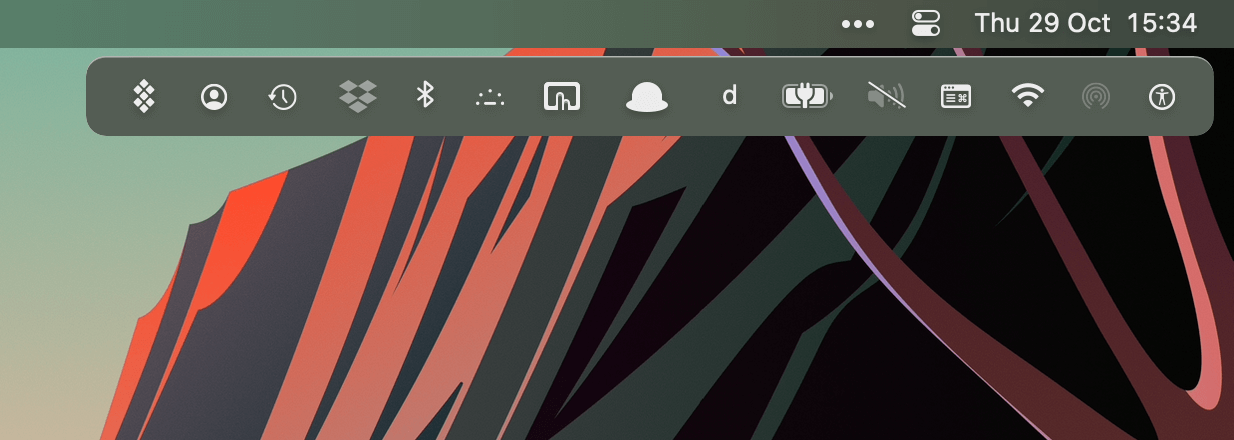
Самое крутое приложение для кастомизации верхнего меню
Для некоторых системных функций вы также можете настроить триггеры и отображать их в зависимости от события. Например, вы можете настроить раскрывающееся меню Wi-Fi так, чтобы оно отображалось в строке меню только тогда, когда вы не подключены к сети.
Советую обязательно попробовать, а если понравится, тогда уже купить.
Некоторые из этих утилит я открыл для себя совсем недавно, другие использую уже давно: например, Bartender на моём Mac ещё с 2013 года. А какие программы для Mac посоветовали бы вы? Расскажите в нашем чате в Telegram или в комментариях, лучше со ссылками, конечно.